ユナイテッド航空での航空券の買い方
デルタ航空での個人手配旅行の時にホームページから航空券を購入するのは意外に簡単でしたので、今回初めてユナイテッド航空のホームページから購入することに挑戦しました。
最初は難しく感じましたが、間違っていたらあとで訂正すれば良いかなと思いましたし、最後は電話して交渉すれば良いかなと思い、ホームページからの購入にチャレンジしました。
最初はよくわからないこともありましたが、3日程毎日シートと航空料金をチェックしていたら慣れてきました。
最後のクレジットカード決済の手順をしなければ、何度でも状況を見ることができます。
ユナイテッド航空のホームページから画像をお借りして順番に説明させて頂きます。
まずはユナイテッド航空と検索し、ホームページに入りますと言語の選択となりますが、すでに日本語にチェックが入っていますのでそのまま「変更」をクリックします。
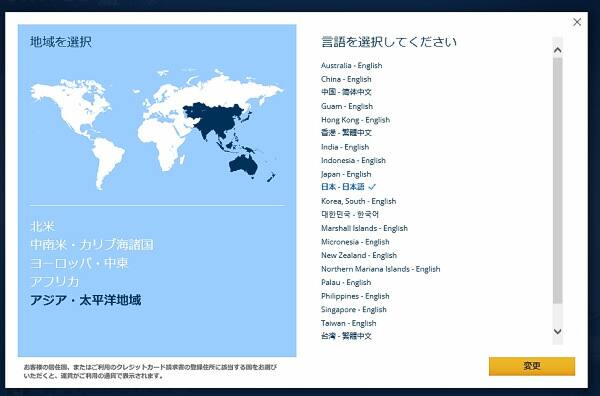
そうしますと航空券の検索と購入のサイトとなります。
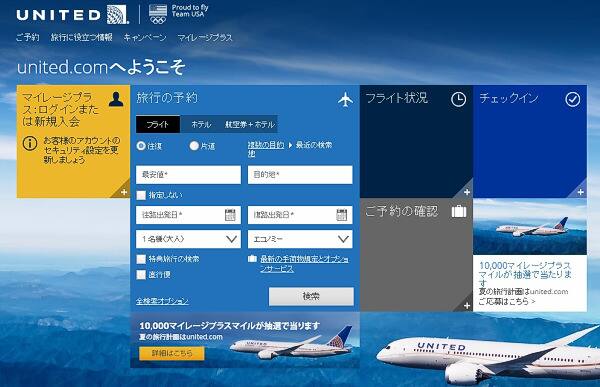
最初から往復となっていますのでまずは出発空港からの入力です。
最初は左側の出発地にはなぜか「最安値」と表示されていました。
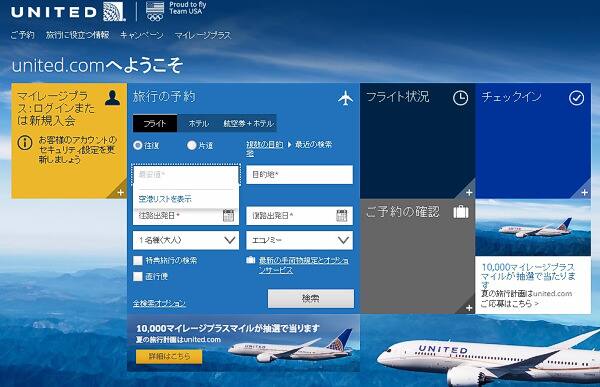
左側の白い枠をクリックしますと「空港リストを表示」とでます。
この青字をクリックしますと国を選択してくださいとなりますので右端の矢印をクリックして国名のJapanを選びます。
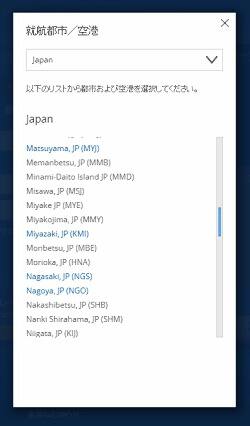
そうしますと以下のリストから都市および空港を選択してください。という表示と共に日本の空港が表示されます。
ユナイテッド航空のグアム便が就航しているのは以下となりますので、この中の空港を選びます。
成田国際空港 Tokyo, JP (NRT - Narita)
関西国際空港 Osaka, JP (KIX - Kansai)
中部国際空港 Nagoya, JP (NGO)
福岡空港 Fukuoka, JP (FUK)
仙台空港 Sendai, JP (SDJ)
新千歳空港 Sapporo, JP (CTS)
我が家は中部国際空港セントレアからの利用ですからNagoya, JP (NGO)を選択します。
次に目的地の入力で、目的地のところにグアムと入れるためそこをクリックします。
「空港リストを表示」となりますのでここをクリックします。
国を選択してくださいとなりますので右端の矢印をクリックして国名の「United States」を選びますと州または県を選択してくださいという表示が出ますので、再び矢印をクリックし、出てきた「Guam」を選びます。
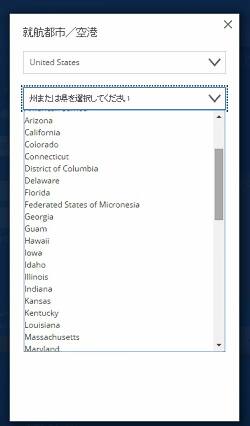
そして「以下のリストから都市および空港を選択してください。」「United States – Guam」「Guam, GU, US (GUM)」と下に表示されますので、青色で表示された「guam.GU.US(GUM)」をクリックして選択します。
これで出発地と目的地の入力は完了です。
次に出発日と帰国時の入力です。
「往路出発日」をクリックしますとカレンダーが出ますので、出発希望日を選択します。
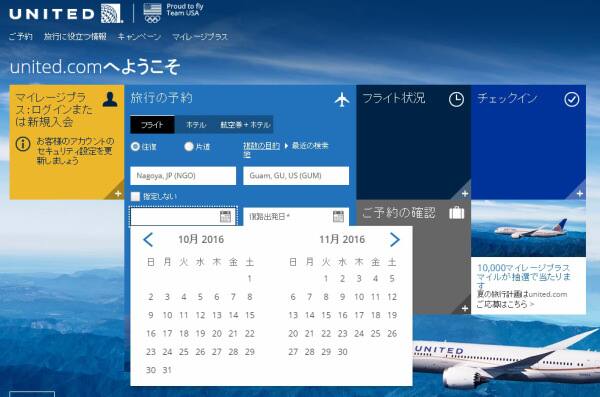
そうしますと自動的に復路出発日入力に移動しますのでこちらもカレンダーから選びます。
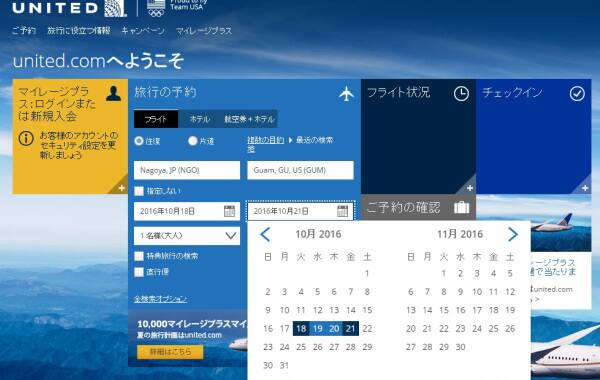
次に航空券を購入する人数とクラスの選択です。
大人2人としてビジネスクラスを選びます。
人数は表示された+-の部分をクリックすれば増減します。
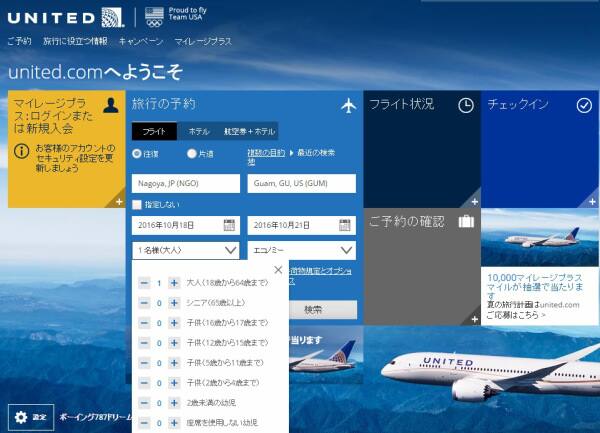
クラスは矢印をクリックして決めます。
これで「検索」を押せばグアム旅行予定日の飛行機の空席がわかります。
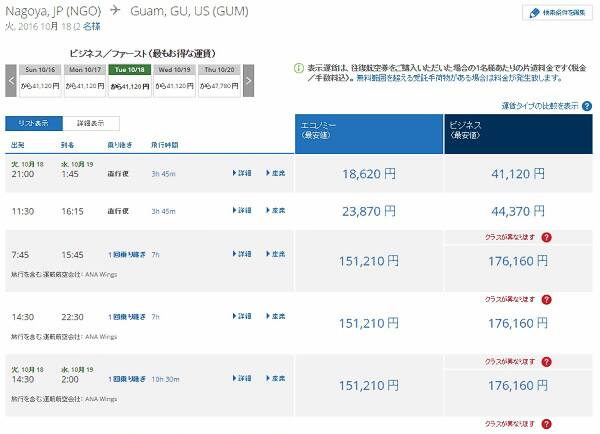
11:30の便が良いのですが、この便の空席状況を見るには座席の表示をクリックします。
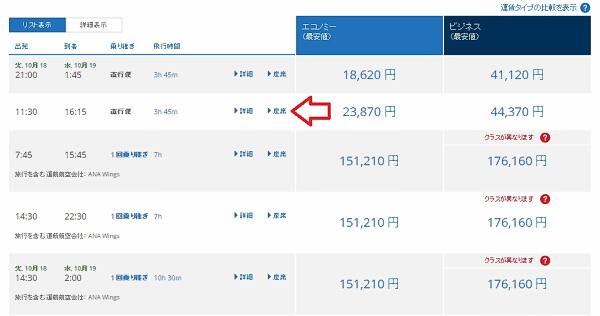
そうしますと選べる座席が表示されます。
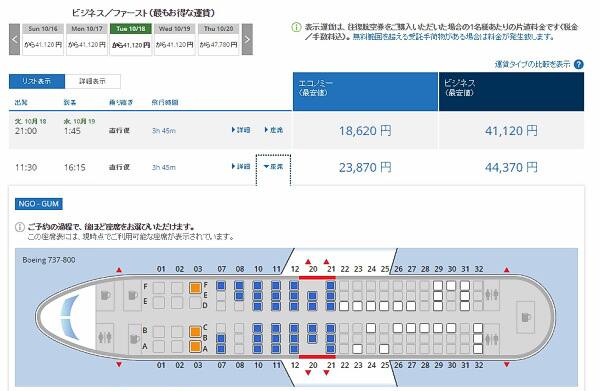
まだビジネスクラスは2席確保できますので往路は問題ありません。
それでは往路のビジネスクラスの金額「44,370円」をクリックします。
そうしますと復路の状況がわかります。
残念ながら17:10の便はビジネスクラスが無いようですので空席を確認しましょう。

確かにビジネスクラスは席がありません。
そのためビジネスクラスで帰ってくるのでしたら7:15の便となります。
こちらの席の状況を見るためにこの便の座席をクリックします。
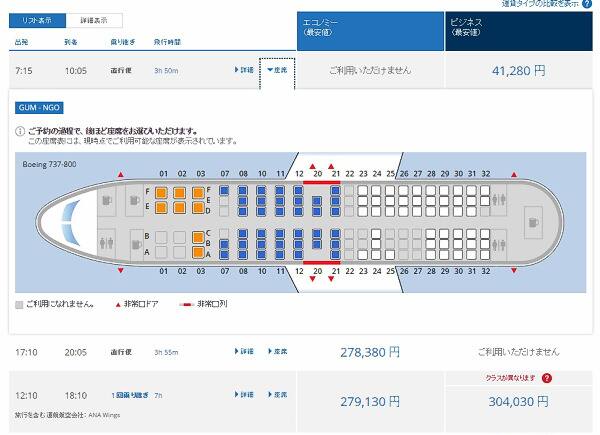
空席が多いのでこちらの便でしたら購入できますのでこの便を選択しましょう。
金額の部分をクリックしますと購入したいフライトの内容が表示されます。
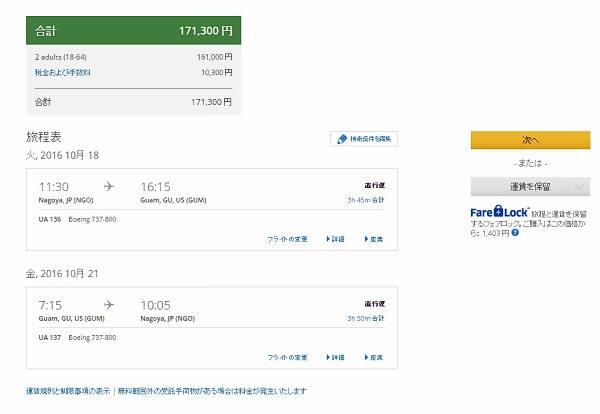
内容をチェックして良ければ右側にあります「次へ」をクリックします。
そうしますとマイレージ会員かどうか聞いてきますので、会員の方はログインして購入します。
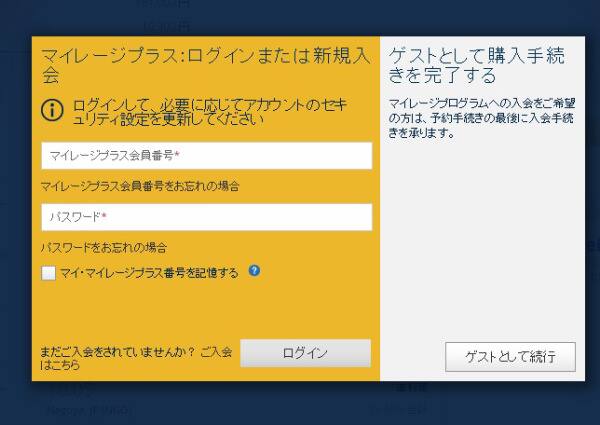
そして搭乗者の入力画面となりますので、名前と生年月日と性別を入れます。
入力はローマ字でパスポートに記載されたものと同じ内容が必要です。
入力が終わりましたら次へをクリックします。
そうしますと往復の席を選ぶサイトとなります。
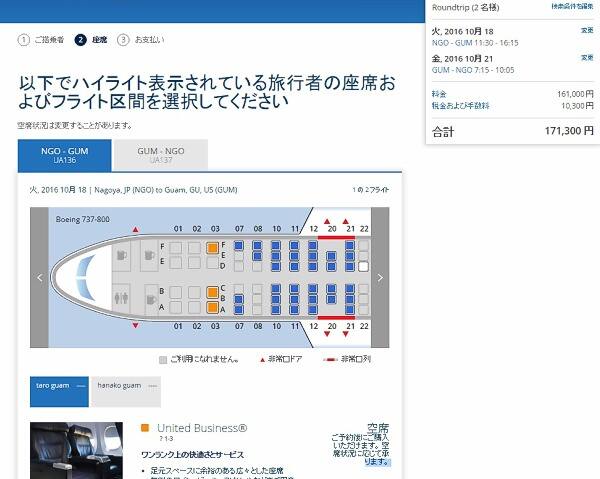
私の場合はここで席が選べませんでしたので、決済が終わってから席を選びましたので、次をクリックしました。
そして支払いのサイトとなりますので、こちらにクレジットカード情報を入れて「購入」をクリックします。
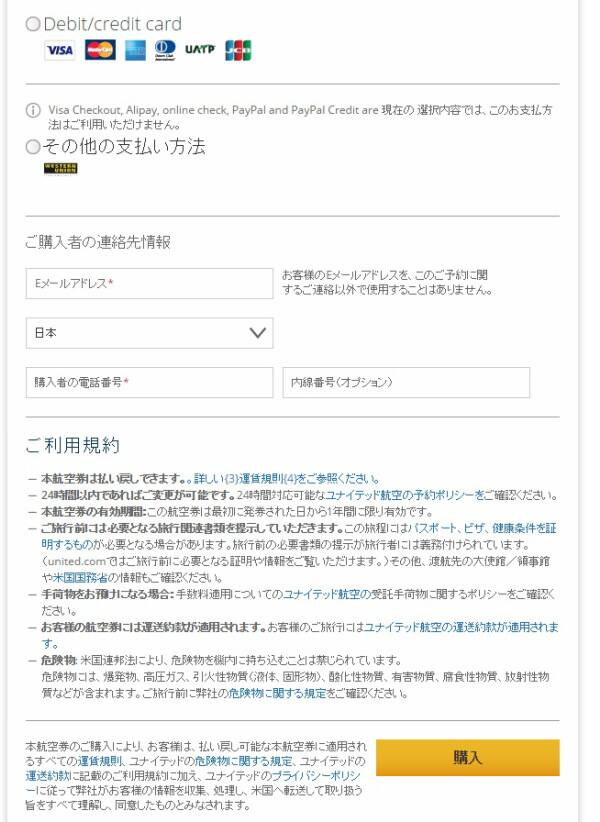
これで航空券の購入ができました。
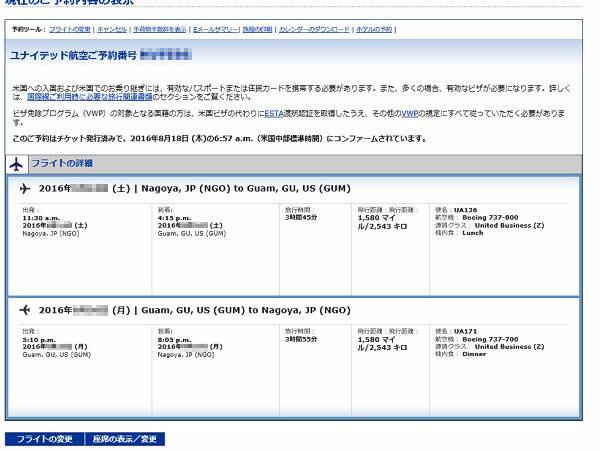
この後で席の指定ができますので席変更のサイトで座席の確保を行いました。
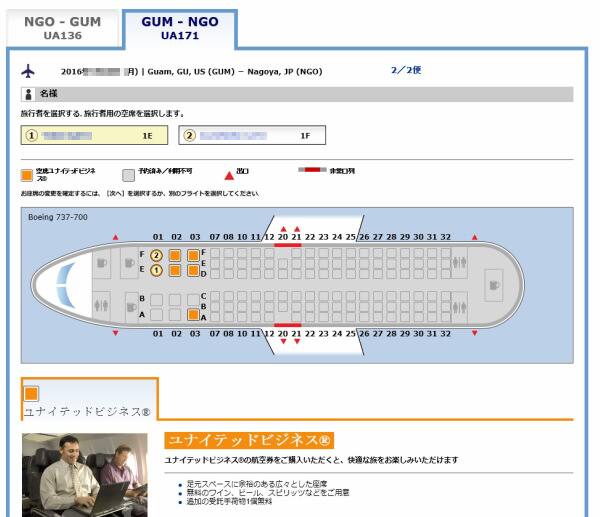
また、Eチケットがメールにて送られてきますので、グアム旅行当日はこのEチケットを持って空港に行けばOKです。
サイトは素人調査隊がグアム旅行の際に体験したことや、調べた時点の情報となっています。
記事内容が最新の情報と違っている場合がありますのでご容赦ください。
サイトの記事等で問題がございましたら訂正させて頂きます。
大変申し訳ございませんがご連絡を頂けます様よろしくお願いいたします。
連絡先
sutekinatabinotomo@yahoo.co.jp